
时间:2023-02-27 编辑:逍遥
很多用户都会在PS上使用自动亮度来进行照片的调亮操作,但是这个亮度增强是将整体的照片亮度增强,并不是加强某一部分的亮度效果,那么下面就来教大家如何在PS上加强物体的光照效果。
比如我们要将这个的豹子进行光照加强。

1、用【】工具选中这个豹子。
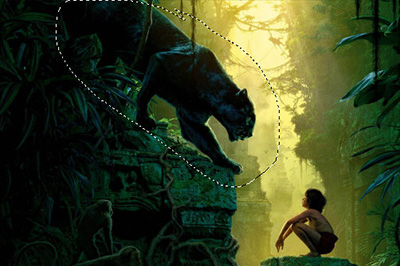
2、选中后点击【选择】-【修改】-【】(快捷键SHIFT+F6)。将的像素调整到90。
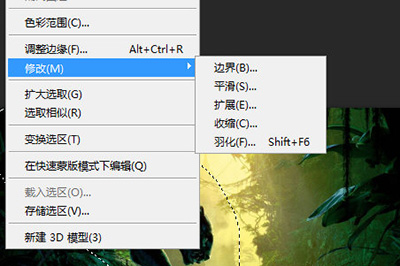
3、然后新建一个图层,点击【编辑】-【】(快捷键SHIFT+F5),内容为白色。
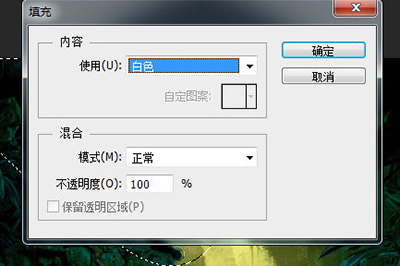
4、这样豹子的身上就的一片。

5、按CTRL+D取消选择,并将这个白色的图层的混合模式选择为【叠加】。
如此一来,啦,不会影响图像中其他物体的光照效果。
PS相关攻略推荐:

以上这5步操作就能轻松的帮你搞定光线加强效果,这种方法适用于各类图片,比如人物面部美白,逆光照片调整等,感兴趣的用户可以去试一试哦!
以上就是PS怎么加强光照效果 图层混合选项了解下的全部内容了,游戏爱好者为您提供最好用的浏览器下载,为您带来最新的软件资讯!